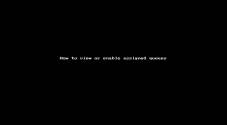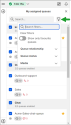Voir vos files d’attente attribuées
Votre superviseur du 8x8 Contact Center vous a affecté à une ou plusieurs files d’attente. Vous pouvez traiter des interactions à partir de ces files d’attente. La section Mes files d’attente attribuées dans le Panneau de configuration présente les files d’attente attribuées à l’agent, regroupées par média (téléphone entrant, téléphone sortant, clavardage, courriel ou messagerie vocale).
Pour afficher les files d’attente qui vous sont attribuées :
- Connectez-vous à 8x8 Agent Workspace
 La toute nouvelle interface permettant aux agents 8x8 Contact Center de recevoir et de traiter les interactions avec les clients..
La toute nouvelle interface permettant aux agents 8x8 Contact Center de recevoir et de traiter les interactions avec les clients.. - Cliquez sur Prêt à travailler pour commencer la séance.
- Allez à Mes files d’attente attribuées dans le Panneau de configuration Vous pouvez rechercher les files d’attente qui vous sont accessibles.
- Cliquez sur la case à cocher à côté de l’étiquette du type de média pour activer ou désactiver toutes les files d’attente liées à un type de média. Si vous souhaitez uniquement activer certaines files d’attente d’un type de média, cliquez sur la case à cocher à côté de la file d’attente souhaitée.
Si vous n’êtes autorisé à servir que certaines files d’attente dans un type de média, l’étiquette du type de média affiche l’icône au lieu d’une coche, ce qui indique que vous n’êtes pas autorisé à servir toutes les files d’attente. - Cliquez sur Confirmer les sélections et continuez à travailler.
Remarque : Si aucune file d’attente n’est répertoriée, allez à Modifier le statut
 > Mon profil > Files d’attente. Cliquez sur la case à cocher pour activer la file d’attente de média souhaitée, comme la file d’attente de clavardage ou de téléphone, puis cliquez sur Enregistrer les files d’attente. Vous êtes en mesure de modifier les paramètres dans Mon profil ou dans les files d’attente qui vous sont attribuées, si l’administrateur de votre locataire vous y autorise.
> Mon profil > Files d’attente. Cliquez sur la case à cocher pour activer la file d’attente de média souhaitée, comme la file d’attente de clavardage ou de téléphone, puis cliquez sur Enregistrer les files d’attente. Vous êtes en mesure de modifier les paramètres dans Mon profil ou dans les files d’attente qui vous sont attribuées, si l’administrateur de votre locataire vous y autorise.
Pour ne plus être affecté à une file d’attente :
- Connectez-vous à 8x8 Agent
 Les agents utilisent Agent Console pour visualiser et gérer les interactions avec les clients. Virtual Contact Center prend en charge les agents réguliers et les agents superviseurs. Workspace.
Les agents utilisent Agent Console pour visualiser et gérer les interactions avec les clients. Virtual Contact Center prend en charge les agents réguliers et les agents superviseurs. Workspace. - Cliquez sur Prêt à travailler pour démarrer la séance.
- Allez à Mes files d’attente attribuées dans le Panneau de configuration.
- Cliquez sur la case à cocher à côté de l’étiquette du type de média pour désactiver toutes les files d’attente d’un type de média. Si vous souhaitez uniquement désactiver certaines files d’attente d’un type de média, cliquez sur la case à cocher à côté de la file d’attente souhaitée.
Si vous n’êtes autorisé à servir que certaines files d’attente dans un type de média, l’étiquette du type de média affiche l’icône au lieu d’une coche, ce qui indique que vous n’êtes pas autorisé à servir toutes les files d’attente. - Cliquez sur Confirmer les sélections.
Vous bloquez les interactions d’une file d’attente en vous retirant de la file d’attente des tâches.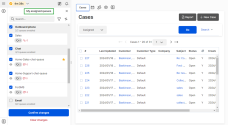
Remarque : Le type de média n’a pas de case à cocher si vous n’avez pas la permission d’activer ou de désactiver les files d’attente, et les files d’attente que vous êtes autorisé à servir affichent une coche grise ![]() devant.
devant.
Filtrer les files d’attente
Les agents du 8x8 Contact Center peuvent filtrer les files d’attente en fonction de leur relation avec la file d’attente, de leur statut et de leur type de média.
Pour filtrer les files d’attente :
- Connectez-vous à 8x8 Agent Workspace.
- Cliquez sur Prêt à travailler ou Travail hors ligne pour démarrer la séance.
- Cliquez sur Mes files d’attente attribuées.
- Recherchez la file d’attente souhaitée ou cliquez sur l’icône Filtre
 pour ouvrir la liste des filtres.
pour ouvrir la liste des filtres. - Dans la liste des filtres, vous pouvez rechercher un filtre spécifique ou en sélectionner un :
- Activez l’option Afficher uniquement les files d’attente favorites si vous souhaitez que seules vos files d’attente favorites soient affichées dans la liste. Par défaut, l’option est désactivée.
- Filtrer les files d’attente par :
- Relation entre les files d’attente :
Supervisée : sélectionnez cette option pour afficher les files d’attente dont vous êtes le superviseur.
- Agent : sélectionnez cette option pour afficher les files d’attente pour lesquelles vous êtes un agent.
- Statut de la file d’attente :
- Activée : sélectionnez cette option pour afficher les files d’attente dont vous êtes membre et que vous pouvez servir.
- Désactivée : sélectionnez cette option pour afficher les files d’attente dont vous êtes membre, mais dont le service est désactivé.
- Support : sélectionnez un type de média, tel que les files d’attente téléphone entrant, téléphone sortant, clavardage, courriel et messagerie vocale.
Remarque : Si vous n’êtes pas en mesure de servir une file d’attente, vous pouvez toujours consulter l’état de cette file d’attente, mais celle-ci apparaît en grisé dans le répertoire.
- Relation entre les files d’attente :
- Cliquez sur X pour fermer la fenêtre de filtrage.